Assembly Design Tutorial CATIA V5 - tutoriel débutant
Pour un assemblage dans CATIA V5 est pas une chose très difficile à faire; tout ce que vous devez faire est de faire les contraintes de droite et de connaître quelques commandes fréquemment utilisées dans ce module CATIA.
Je pense que vous savez des choses sur le module Assemblée de CATIA, mais je veux être sûr que vous savez quoi faire ce module. Ainsi, ce module est spécialement créé pour peut faire un ensemble avec de nombreux composants (.CATParts) ou bien d'autres assemblées (.CATProduct).
1. Comment utiliser le module CATIA Assemblée sans les fonctions de publication
Cette méthode est la plus utilisée dans le monde et il est très facile à manipuler tout le monde soit. Pour faire un assemblage dans CATIA V5, il suffit d'avoir la barre d'outils Contraintes. Les commandes les plus utilisées de ces barres d'outils sont les suivants:
Pour savoir comment utiliser ce module regarder la vidéo ci-dessous.
CATIA V5 Assembly Design sans publication
2. Comment utiliser le module CATIA Assemblée à l'aide des fonctionnalités de publication
Mon entreprise utilise CATIA avec certaines restrictions quand je parle de contraintes dans un module de montage, ce qui signifie que? Si vous utilisez CATIA avec toute modification après l'installation, lorsque vous allez essayer de faire une coincidence contraignent CATIA il est capable de reconnaître les caractéristiques simples comme (points d'intersection, points, lignes, axe) sans aucun problème, mais je mon cas, mon bloc entreprise cette FEATURE et je dois construire toutes ces fonctionnalités simples et après l'utilisation pour l'assemblage.
It `s très important de faire pour chaque publication partie. Vous devez faire une caractéristique de pièces que vous considérez comme nécessaire du public pour faire un assemblage. Pour une fonction publique comme un point, le système d'axe ou d'une ligne, vous devez naviguer sur Outils -> Publication et sélectionnez toutes les fonctionnalités que vous souhaitez rendre publics.
Maintenant, je vais vous montrer étape par étape comment créer un assemblage dans CATIA V5.
- Utilisation du menu allez dans Fichier -> Nouveau -> Produit et cliquez sur OK.
- Maintenant, vous devez vous assurer que vous avez ouvert deux barres d'outils, outils de structure du produit et contraintes.
- Maintenant, vous devez insérer à partir du fichier des parties que vous souhaitez les mettre dans un ensemble. Pour ce faire, vous devez utiliser le bouton Composant existant de la structure du produit Outils barre d'outils. Assurez-vous que vous avez sélectionné l'arbre avant ou après avoir appuyé sur ce bouton. Sélectionnez tous les éléments, puis cliquez sur OK.
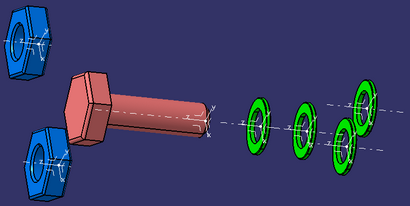
- Maintenant fera toutes les contraintes nécessaires. (Assurez-vous que vous avez rendus publics toutes les fonctionnalités que vous devez utiliser pour faire toutes les contraintes). D'abord, je fais le correctif à vis en utilisant le bouton composant Fix. Pour ce faire, vous devez d'abord sélectionner la vis et après que le bouton composant Fix. Ce bouton ressemble à une ancre.
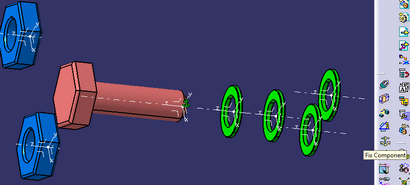
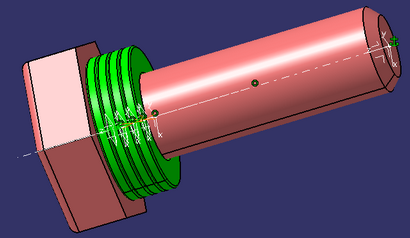
- Maintenant, je veux faire dans le contrat avec la dernière rondelle premier écrou. Pour ce faire, je fais aussi deux contraintes, une contrainte de coïncidence axiale et une plus contrainte de décalage. Je répète cette étape deux fois pour les deux écrous.
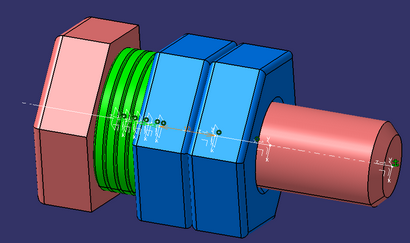
Je recommande de regarder le tutoriel vidéo à la fin de cet article pour voir exactement, étape par étape, comment faire un assemblage dans CATIA en utilisant la publication.
CATIA V5 Assembly Design avec des fonctionnalités de publication
La différence entre les deux méthodes se traduit par plusieurs étapes pour la dernière méthode et beaucoup plus de temps pour rendre les fonctionnalités simples et de transférer en public.
Vous pouvez ajouter même partie plus d'un dans un seul produit, en utilisant la commande Insérer.